このページで解説している内容は、以下の YouTube 動画の解説で見ることができます。
演習ファイルのダウンロード
ネットワークの構成を Packet Tracer で一から設定していくのは大変かと思います。「ダウンロード」から演習で使用するファイルのダウンロードができます。ファイルは、McAfeeインターネットセキュリティでウイルスチェックをしておりますが、ダウンロードは自己責任でお願いいたします。
IPv6の設定(グローバルユニキャストアドレス)
ここでは、下図のネットワーク構成のR1ルータにグローバルユニキャストアドレスを割り当てていきます。
そして、PC1がステートレスアドレス自動設定(SLAAC:Stateless Address Autoconfiguration)により、IPv6 アドレスを自動取得することを検証していきます。
まず、グローバルユニキャストアドレスを手動で設定します。
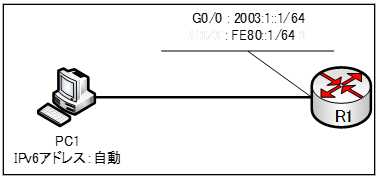
グローバルユニキャストアドレスを手動でを割り振るには、以下のコマンドを使います。
Router(config-if)#ipv6 address {address}/{prefix-length}
R1ルータの設定
まず、IPv6ルーティングを有効にするために、グローバル設定モードで、「ipv6 unicast-routing」コマンドを入力します。
R1(config)#ipv6 unicast-routing
グローバルユニキャストアドレス「2003:1::1/64」を g0/0 に割り振るには、以下のコマンドを使います。
R1(config)#int g0/0
R1(config-if)#ipv6 enable
R1(config-if)#ipv6 address 2003:1::1/64
リンクローカルユニキャストアドレス「fe80::1/64」も g0/0 に手動で割り当てます。
R1(config-if)#ipv6 address fe80::1 link-local
R1(config-if)#no shutdown
Ciscoルータは、「ipv6 unicast-routing」コマンドでIPv6 ルーティング、およびインターフェイスにおいてIPv6 を有効にすることで、ステートレスアドレス自動設定(SLAAC:Stateless Address Autoconfiguration)によって、ルータから、PCへIPv6アドレスのプリフィクスを自動でRA(ルータ広告:Router Advertisement)を送信することで通知するようになります。
PC1の確認
PC1のIPv6アドレスを確認します。
・「Desktop」タブの「IP Configuration」のショートカットをクリックします。
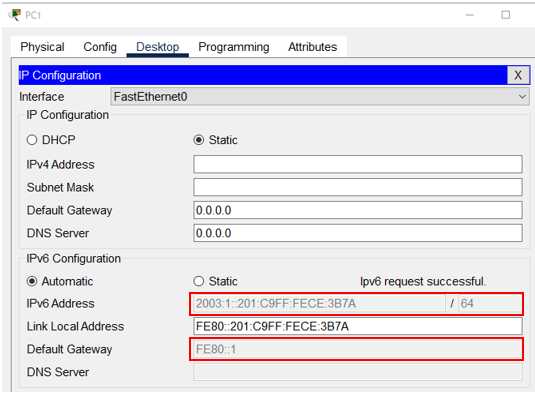
PC1の「IP Configuration」は、「Automatic」で自動取得の設定になっています。「IPv6 Adddress」のところを確認すると、グローバルユニキャストアドレスがセットされ、「Default Gateway」で、デフォルトゲートウェイのアドレスがリンクローカルユニキャストアドレスの「FE80::1」がセットされています。
これは、ステートレスアドレス自動設定(SLAAC:Stateless Address Autoconfiguration)により、PC1が、IPv6アドレスを自動設定することに成功したからです。
疎通確認
・PC1のコマンドプロンプトを表示して ping コマンドを実行します。
まず、R1ルータのリンクローカルユニキャストへ、ping コマンドを実行します。
C:>ping fe80::1
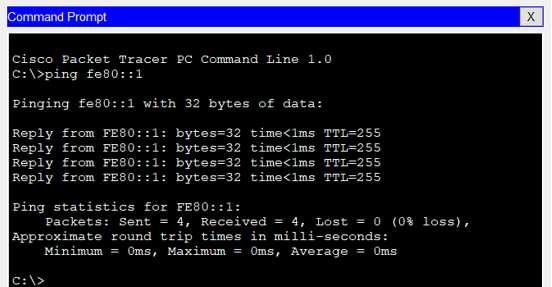
ping は成功します。
次に、R1ルータのグローバルユニキャストアドレスへ、ping コマンドを実行します。
C:>ping 2003:1::1
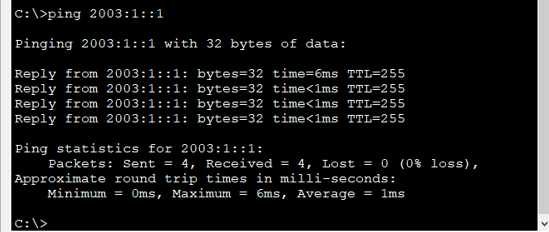
ping は成功します。
演習ファイルのダウンロード
ネットワークの構成を Packet Tracer で一から設定していくのは大変かと思います。「ダウンロード」から演習で使用するファイルのダウンロードができます。ファイルは、McAfeeインターネットセキュリティでウイルスチェックをしておりますが、ダウンロードは自己責任でお願いいたします。
